Come correggere l’errore di verifica dell’ID Apple su iPhone e iPad
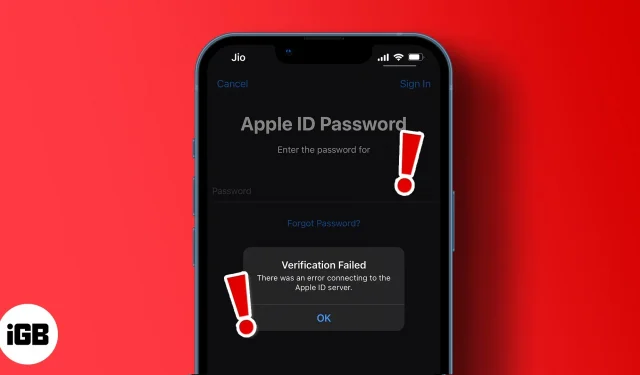
Alcuni errori dell’iPhone possono impedirti di accedere alle funzioni principali del tuo iPhone. Ed è frustrante! L’impossibilità di connettersi al server ID Apple è uno di questi fastidiosi errori.
Se la verifica non è riuscita, non sarai in grado di installare app, riprodurre in streaming Apple Music o accedere alle app con il tuo ID Apple. Capisco che il danno può essere esteso. Ma non preoccuparti. Non sei solo. Le seguenti soluzioni sono modi comprovati per correggere l’errore di errore di convalida e ripristinare il tuo ID Apple dal server Apple.
- Controlla il router e la connessione dati mobile
- Attiva e disattiva la modalità aereo
- Forza il riavvio del tuo iPhone
- Controlla lo stato del sistema Apple
- Aggiorna la tua versione del software
- Aggiorna le impostazioni di data e ora
- Ripristina le impostazioni di rete
- Disattiva VPN e proxy di terze parti
- Ripristina il tuo iPhone
- Contatta il supporto Apple
1. Controlla il router e la connessione dati mobile.
Dopotutto, l’errore potrebbe essere correlato a un semplice problema di connessione a Internet. Se ti trovi su una rete Wi-Fi personale, il primo passo per risolvere l’errore di connessione al server ID Apple è controllare se il tuo router Internet è nel raggio d’azione. Ciò include assicurarsi che il tuo iPhone si connetta all’hotspot del router corretto.
Inoltre, il tuo Wi-Fi potrebbe aver rilevato il segnale sbagliato. In generale, vuoi anche risolvere i problemi Wi-Fi comuni sul tuo iPhone. Per controllare il router che serve il tuo iPhone, vai su Impostazioni iPhone → Wi-Fi. Qui vedrai l’hotspot connesso al tuo iPhone. Come soluzione rapida, puoi anche provare a spegnere e riaccendere il Wi-Fi per vedere se funziona.
Se invece utilizzi una rete mobile, controlla se la connessione dati del tuo iPhone è attiva. Successivamente, assicurati che il tuo iPhone non sia in modalità di salvataggio dei dati:
- Vai su Impostazioni iPhone → Dati mobili.
- Tocca Opzioni dati mobili.
- Quindi disattivare la modalità dati bassi.
2. Attiva e disattiva la modalità aereo
La disattivazione e l’attivazione della modalità aereo su iPhone aiuta ad aggiornare la rete e può ripristinare le connessioni perse. L’accesso al tuo ID Apple richiede una connessione Internet forte, che può essere persa o indebolita.
Per attivare o disattivare la modalità aereo, vai al Centro di controllo del tuo iPhone (scorri verso il basso dall’angolo in alto a destra). Quindi attiva e disattiva l’icona dell’aeroplano.
3. Forza il riavvio del tuo iPhone
A volte riavviare il tuo iPhone aiuta a risolvere molti problemi. Quindi il riavvio forzato del tuo iPhone funziona se hai provato per la centesima volta e non riesci ancora a connetterti al server ID Apple. Oltre a risolvere i problemi di connessione, il riavvio può aiutare a risolvere i problemi sottostanti che causano il fallimento della connessione al server ID Apple.
4. Controlla lo stato del sistema Apple
Controllare lo stato di salute di un sistema Apple è molto importante in quanto il problema potrebbe essere al di là di ciò che puoi risolvere. Questo ti dice se qualcuno dei servizi di Apple è inattivo e ti risparmia lo stress di girare intorno alla boscaglia e trovare una soluzione che è fuori dal tuo controllo.
Vai alla pagina di stato del sistema di supporto Apple : un punto verde indica un servizio in esecuzione. Tuttavia, se vedi un punto giallo o rosso, il problema potrebbe riguardare il server Apple. Sfortunatamente, non c’è niente che tu possa fare da parte tua se non aspettare che Apple ripristini il proprio sistema. Quindi continua a controllare. Quindi prova a connetterti nuovamente al tuo ID Apple dopo il ripristino.
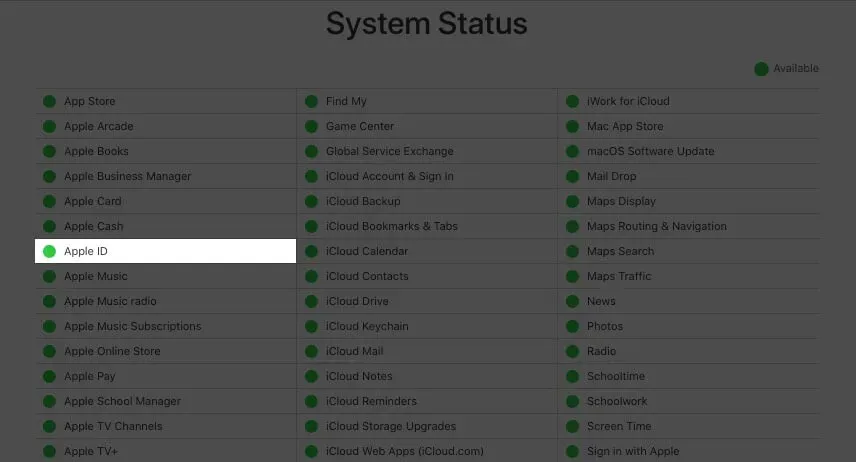
5. Aggiornare la versione del software
Il software obsoleto può impedire al tuo iPhone di funzionare correttamente. E questo include l’accesso al tuo ID Apple. Anche se non ha alcun senso, funziona per alcune persone. Se stai utilizzando una versione precedente di iOS rispetto a 1OS 15, è probabilmente il momento di aggiornarti e aggiornare iOS all’ultima versione.
6. Aggiorna le impostazioni di data e ora
L’impostazione dell’ora dell’iPhone è sicuramente una delle cause più comuni di errore di connessione al server ID Apple. Questo può accadere se il tuo iPhone utilizza le impostazioni manuali dell’ora anziché il rilevamento automatico del fuso orario.
E come la maggior parte dei server web, non c’è modo che il server Apple possa determinare il tuo fuso orario se le impostazioni dell’ora del tuo iPhone non corrispondono alla tua posizione.
Tuttavia, assicurati che il servizio di localizzazione del tuo iPhone sia attivo prima di impostare il fuso orario per il rilevamento automatico. Per fare ciò, apri “Impostazioni iPhone” → “Privacy” → “Servizi di localizzazione”. Quindi attiva i servizi di localizzazione.
Per cambiare il fuso orario dell’iPhone:
- Apri Impostazioni iPhone → Generali → Dati e ora.
- Attiva Installa automaticamente.
- Il passaggio al formato dell’ora di 24 ore a volte funziona. Pertanto, puoi anche abilitare la modalità 24 ore.
Ora prova ad accedere nuovamente al tuo ID Apple per vedere se funziona. Se ancora non funziona, non preoccuparti. Ci sono un altro paio di trucchi che funzionano.
7. Ripristina le impostazioni di rete
Il ripristino della rete sembra essere la soluzione definitiva alle cause di qualsiasi errore di connessione relativo a Internet. Quando ripristini la rete di iPhone, la tua connessione Internet viene aggiornata, inclusa la connessione dati Wi-Fi o mobile.
Rimuove anche tutte le impostazioni VPN di base e le reti utilizzate in precedenza che potrebbero limitare la tua connessione Internet. Pertanto, porta ordine nella tua rete e può darle una spinta. Per ripristinare le impostazioni di rete dell’iPhone:
- Vai su Impostazioni iPhone → Generali → Trasferisci o ripristina iPhone.
- Tocca “Ripristina” → seleziona “Ripristina impostazioni di rete” dalle opzioni.
- Fornisci il passcode del tuo iPhone per completare il processo.
8. Disattiva VPN e proxy di terze parti
VPN e servizi proxy rilevano la tua posizione, spesso mascherando il tuo indirizzo IP. Sfortunatamente, il server dell’ID Apple deve determinare la tua posizione attuale per fornire contenuti dalla rete di distribuzione dei contenuti (CDN) più vicina a te.
Quindi, l’utilizzo della VPN per cambiare la geolocalizzazione o mascherare il tuo indirizzo IP con server proxy nasconde invariabilmente l’indirizzo IP del tuo iPhone da Apple Server. Pertanto, il tuo dispositivo potrebbe non essere in grado di ottenere le informazioni sul tuo ID Apple dal server, causando un errore di connessione.
Se devi utilizzare una VPN o un servizio proxy, assicurati di disattivarlo prima di accedere al tuo ID Apple. Potrai quindi riattivarlo dopo aver effettuato l’accesso.
9. Riavvia il tuo iPhone
Quindi questa è di solito la soluzione finale quando tutto il resto ha fallito. Spero che tu non abbia bisogno di ripristinare il tuo iPhone poiché questo processo potrebbe essere noioso per alcuni. Ma non preoccuparti, il ripristino non danneggerà i tuoi dati se esegui il backup dei dati del tuo iPhone su iCloud o sul tuo computer.
Dopo aver eseguito il backup dei dati, puoi ripristinare il tuo iPhone. Questo processo rimuoverà le app installate, i contatti salvati, le note e le foto e altri file. Fortunatamente, puoi sempre ripristinare il backup per ripristinarli tutti.
10. Contatta il supporto Apple
Mentre altre soluzioni (in particolare il ripristino del tuo iPhone) spesso risolvono l’errore di connessione al server ID Apple, dovresti contattare il supporto Apple se il problema persiste. Anche se potresti aver provato alcune cose da parte tua, il supporto Apple può aiutarti a trovare la causa principale dell’errore e risolverlo prima che tu te ne accorga.
Mentre ti ho mostrato come risolvere l’errore di connessione al server ID Apple, tieni presente che nessuna soluzione è adatta a tutti. Potrebbe essere necessario provare alcune delle soluzioni elencate per riconnettersi al server ID Apple.
Hai risolto il problema con la connessione al server ID Apple sul tuo iPhone? Cosa ha funzionato per te? Fammi sapere nella sezione commenti qui sotto.



Lascia un commento